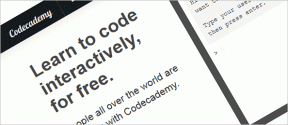כיצד להסיר ספרים מאייפון ואייפד
Miscellanea / / December 02, 2021
באייפון ובאייפד, Apple Books (לשעבר iBooks) הופכת את קריאת הספרים הדיגיטליים לשמחה. ממשק משתמש מעודן, מצב כהה אוטומטי, וצבעי רקע מתכווננים מתורגמים לחוויה פנומנלית. עם זאת, מגיע היום שבו הגיע הזמן לנקות את החנות, במיוחד לאחר שצברת הרבה ספרים.

לא ניתן להסיר לצמיתות ספרים שנרכשו (אפילו פריטים בחינם נחשבים כרכישות). למרבה המזל, אפליקציית הספרים עדיין מאפשרת לך להיפטר מספרים (הן הורדות והן כריכות ספרים) ממכשיר ה-iOS שלך די בקלות. ואם אתה מעדיף אפליקציות חלופיות לקורא ספרים אלקטרוניים, תוכל גם לבחור להסיר את אפליקציית הספרים עצמה.
הערה: הסרת קובצי PDF דורשת גישה שונה. עיין בסעיף מחיקת קבצי PDF בהמשך למטה לקבלת הוראות ספציפיות.
הסר ספרים שהורדת
הסרת ספרים שהורדת מאפליקציית הספרים עוזרת לפנות מקום, וזה רעיון די טוב כשאתה ממש מעוות לאחסון. בלי קשר, ספרים שהוסרו ימשיכו להופיע (כמצייני מקום) בתוך האפליקציה. זה אומר שאתה יכול להמשיך לנהל את האוספים שלך מבלי להחמיץ דבר.
שלב 1: פתח את אפליקציית הספרים ולאחר מכן אתר את הספר שברצונך להסיר מתוך הספרייה. בדרך כלל, זה עוזר לסנן את הספרים שלך מפריטים אחרים - כדי לעשות זאת, העלה את תפריט האוספים ולאחר מכן הקש על ספרים.

שלב 2: הקש על סמל העוד (שלוש נקודות) לפינה השמאלית התחתונה של הספר שברצונך להסיר. בתפריט שמופיע, הקש על הסר.

שלב 3: הקש על האפשרות שכותרתה הסר הורדה.

זה אמור לבקש מהאפליקציה להסיר את הספר שהורד מהאייפון או האייפד שלך. מכיוון שכריכת הספר עדיין קיימת במדורי הספרייה והקריאה כעת שלך, כל מה שצריך הוא לחיצה אחת כדי להוריד אותה מחדש.

עֵצָה: סמל זעיר בצורת ענן בצד השמאלי התחתון של ספר שהוסר מציין את העובדה שהוא מציין מיקום פשוט.
גם על Guiding Tech
הסתר/הסתר רכישות
כשזה מגיע להיפטר מעטיפת ספר או למנוע מאחרים לבדוק אותם, אז עצם הסרת הספר שהורדת לא תגזור אותו. אי אפשר להיפטר לצמיתות מפריט שנרכש. עם זאת, אפליקציית הספרים מאפשרת לך להסתיר את הפריטים שרכשת - גם זה עובד! יתר על כן, אתה יכול לבטל את הסתרתו בכל עת.
שלב 1: הקש על הסמל עוד מתחת לספר ולאחר מכן הקש על הסר.

שלב 2: הקש על הסתר ספר. זה מבקש מאפליקציית הספרים להסיר הן את הספר שהורד והן את הכריכה שלו.

הערה: אתה יכול גם לבצע פעולה זו על כריכות ספרים עם מצייני מיקום. במקרה כזה, תראה רק את האפשרות הסתר ספר.
שלב 3: כדי לבטל הסתרת ספר מוסתר, הקש על סמל הפרופיל בקטע 'קורא עכשיו'.

שלב 4: הקש על נהל רכישות נסתרות ולאחר מכן הכנס את אישורי Apple ID שלך כדי להמשיך.

שלב 5: הקש על בטל הסתר ליד ספר, והוא אמור להופיע בתוך הספרייה מיד.

זכור שעליך להוריד מחדש את הספר לאחר גילויו - פשוט הקש על הכריכה שלו כדי לעשות זאת.
מחיקת קבצי PDF
Apple Books משמש גם ככלי קורא PDF והערות מצוין. אתה יכול לשמור קובצי PDF מדפדפני אינטרנט ואפליקציות אחרות עליו ישירות. לאחר מכן כל הפריטים מסונכרנים ל-iCloud באופן אוטומטי, מה שאומר שיש לך גישה אליהם בכל המכשירים.
עבור אותם קבצים שאתה מעדיף להסיר, אתה יכול למחוק אותם ולשמור כיסויי מצייני מיקום בתוך האפליקציה (בדומה להורדות ספרים שהוסרו). מכיוון שלא מדובר ברכישות, אפליקציית הספרים מספקת גם את היכולת להיפטר מהם לצמיתות. תוכל להוריד אותם שוב מ-iCloud מאוחר יותר.
שלב 1: אתר את ה-PDF שברצונך להסיר. כדי להבדיל אותם מהספרים שלך, סנן אותם באמצעות תפריט האוספים מתוך הספרייה.

שלב 2: הקש על הסמל עוד מתחת לקובץ PDF ולאחר מכן הקש על הסר.

שלב 3: בתפריט שמוצג לך, הקש על הסר הורדה כדי להסיר את ה-PDF תוך השארת א מכסה מציין מיקום מאחורי, או הקש על מחק בכל מקום כדי להסיר לצמיתות את ה-PDF מכל המכשירים שלך, כולל iCloud.

אַזהָרָה: שימוש באפשרות מחק בכל מקום מסיר קובצי PDF לצמיתות. לא תוכל להוריד אותם מ-iCloud לאחר מכן.
הסרה או הסתרה של מספר פריטים
ברור שספרייה גדולה פירושה שהסרה או הסתרה של ספרים בנפרד יכולה להיות מייגעת וגוזלת זמן. למרבה המזל, אתה יכול להסיר הורדות ספרים מרובות או להסתיר אותן במכה אחת.
שלב 1: התחל על ידי הקשה על האפשרות ערוך.

שלב 2: בחר את הספרים שברצונך להסיר ולאחר מכן הקש על סמל האשפה - בתפריט שמופיע, בחר את הפעולה שברצונך לבצע.

אותה שיטה חלה גם על הסרה או מחיקה של קובצי PDF בכמות גדולה.
גם על Guiding Tech
מחק או הורדת ספרים
למרות היותה אפליקציית iOS מניות, הסרת אפליקציית הספרים עצמה אפשרית גם היא. יש לך שתי דרכים לעשות זאת - או על ידי מחיקה או הורדה של האפליקציה. הראשון מסיר את אפליקציית הספרים לחלוטין, כולל כל ספר וקובצי PDF. עם זאת, האחרון מסיר את האפליקציה אך שומר על הנתונים שלך ללא פגע.
אם אתה מחפש לפנות הרבה מקום במהירות או פשוט רוצה להחליף קוראי ספר אלקטרוני, אז מחיקת אפליקציית הספרים היא אפשרות אפשרית. הורדה, לעומת זאת, עובדת הכי טוב אם אתה רוצה להסיר את האפליקציה באופן זמני - אתה עדיין תצליח תהיה לך גישה לספרים ולקובצי PDF שלך בכל פעם שתתקין מחדש את האפליקציה מבלי שתצטרך להוריד אותם שוב.
שלב 1: עַל אפליקציית ההגדרות של ה-iPhone או ה-iPad שלך, הקש על כללי ולאחר מכן הקש על אחסון iPhone/iPad.

שלב 2: מתוך רשימת האפליקציות שמופיעות, בחר ספרים.

שלב 3: הקש על מחק אפליקציה כדי להסיר את אפליקציית הספרים כולל כל הספרים וקובצי ה-PDF שהורדת מקומית, או השתמש באפשרות Offload App כדי להסיר את האפליקציה תוך שמירה על ספרייתך שלמה.

כדי להוריד מחדש את אפליקציית הספרים מאוחר יותר, חפש אותו ב-App Store. אם הורדת את האפליקציה, תוכל גם להקיש על סמל הספרים במסך הבית כדי להוריד אותה שוב.
טיפ בונוס - הסר את חנות הספרים
האם ברצונך למנוע ממשתמשים אחרים (חלק מקבוצת iCloud Family Group) לרכוש ספרים חדשים או לעמוס את הספרייה שלך ללא רשותך? או שאתה מוצא את עצמך מבזבז יותר מדי זמן להתעסק בחנות הספרים במקום לקרוא את הספרים שלך? למה לא לעשות שימוש בהגבלות זמן מסך להסיר את חנות הספרים מאפליקציית הספרים? עדיין תהיה לך גישה לכל הספרים הקיימים שלך, אבל היכולת לבדוק ספרים חדשים או לבצע רכישות חדשות הוסרה.
הערה: זמן מסך זמין רק מכשירי אייפון ואייפד עם iOS 12.0 ומעלה.
שלב 1: באפליקציית ההגדרות, הקש על זמן מסך ולאחר מכן הקש על הגבלות תוכן ופרטיות.

הערה: שקול להגדיר קוד גישה לזמן מסך כדי למנוע ממשתמשים אחרים לשנות את ההגבלות. השתמש באפשרות הגדרת קוד גישה לזמן מסך בחלונית זמן מסך כדי לעשות זאת.
שלב 2: הקש על אפליקציות מותרות.

שלב 3: כבה את המתג ליד ספרים.

לאחר הגבלת חנות הספרים, לא תראה עוד את הכרטיסייה חנות ספרים באפליקציית הספרים.

כדי להפעיל את חנות הספרים במועד מאוחר יותר, חזור למסך האפליקציות המותרות תוך זמן מסך, ולאחר מכן הפעל את המתג לצד ספרים.
גם על Guiding Tech
נהל את הספרים
אז ככה אתה מתמודד עם ספרים ומסמכי PDF לא רצויים באפליקציית הספרים. מובן שחלק מכם בחוץ מתחרים על דרך להסיר ספרים שנרכשו לצמיתות. אבל הסתרת ספרים פועלת כאלטרנטיבה מצוינת, ואין ספק שאפל חושבת באותם קווים על ידי הטמעת פיצ'רים כאלה בתוך האפליקציה.
הבא: מחפש דרכים להשיג ספרים אלקטרוניים בחינם או לקנות אותם בזול? לחץ על הקישור למטה כדי לבדוק 10 אתרים נהדרים המאפשרים לך לעשות בדיוק את זה.